Windows 上传文件到服务器
最后更新于:2019-05-26 13:21:01
Windows上传文件到服务器的方法
1,远程桌面的时候直接从本地复制粘贴到云服务器 。
小文件(小于<10M 且文件数据不超过5个 推荐使用此方法)。
2,通过设置映射本地磁盘上传(本地上行带宽比较大的用户推荐使用此方法) 。
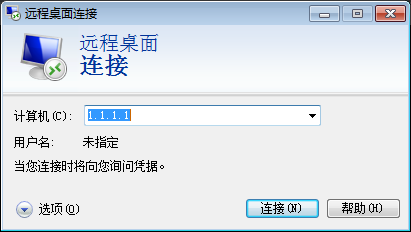
点击 选项 >> 本地资源。
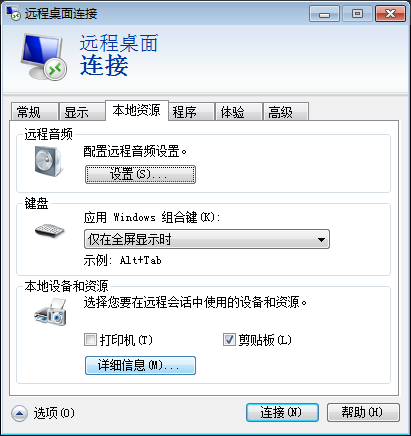
再点击 详细信息。
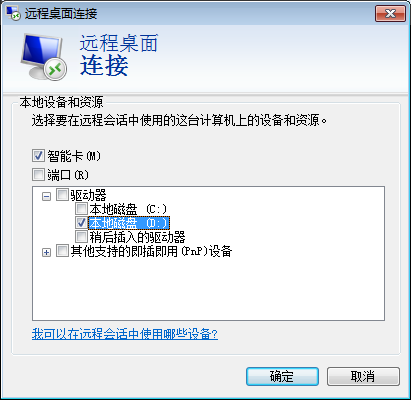
找到 智能卡 选项 >>勾选需要映射到的本地磁盘(这里勾选D盘)。
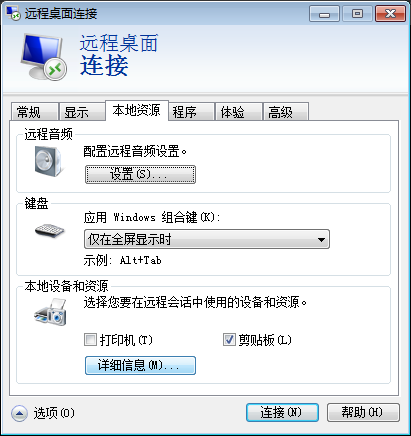
然后选择最上面的 常规 选项 ,保存 >> 连接 进入服务器之后就可以看到挂载的磁盘了。
3,通过FTP工具上传
1)首先 搭建FTP服务器。
2)本地使用FTP客户端连接到服务器进行进行 上传下载操作。
安装PHP环境
最后更新于:2019-05-26 13:18:20
PHP下载地址
下载地址: http://windows.php.net/download/
操作步骤 Windows 2008+以上系统
-
下载zip压缩包在云服务器中解压打开 PHP 目录:
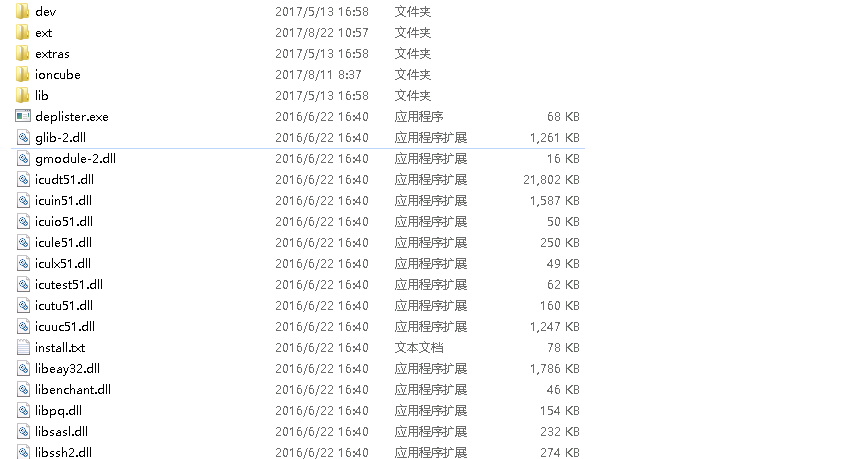
2.重命名 php.ini-development 为php.ini 并修改PHP配置文件 php.ini ,需要修改的如下: 建议值(项)
short_open_tag = On display_errors = On ;开发阶段建议 On 上线阶段建议Off。 post_max_size = 8M ;POST数据最大值。 upload_max_filesize = 5M ;文件上传限制大小,小于post_max_size值。 extension_dir="D:\webServer\php5\ext" ;PHP解压目录\ext。 ;去掉下面扩展前面的";"号,表示开启相关扩展。 extension=php_bz2.dll extension=php_curl.dll extension=php_gd2.dll extension=php_gettext.dll extension=php_gmp.dll extension=php_intl.dll extension=php_mbstring.dll extension=php_exif.dll extension=php_mysql.dll extension=php_mysqli.dll extension=php_openssl.dll extension=php_pdo_mysql.dll extension=php_pdo_odbc.dll extension=php_pdo_sqlite.dll extension=php_sockets.dll extension=php_sqlite3.dll ;修改默认时区 date.timezone = PRC ;PRC表示(Beijing/Shanghai时间)。
3.让IIS支持PHP扩展。
打开IIS管理器。设置步骤如下图所示。
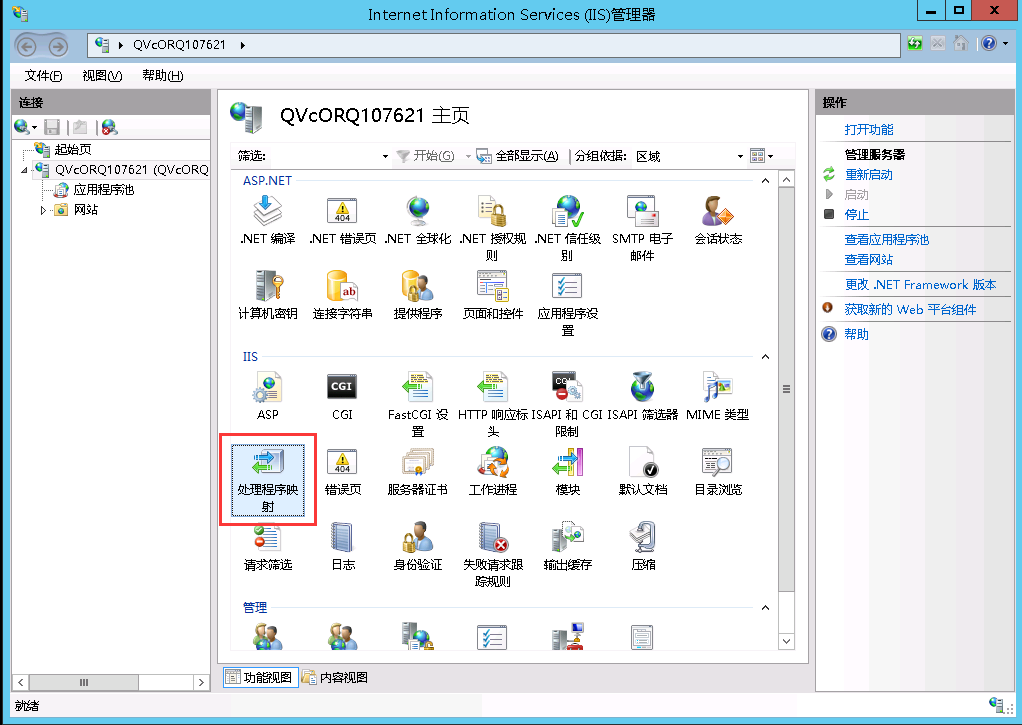
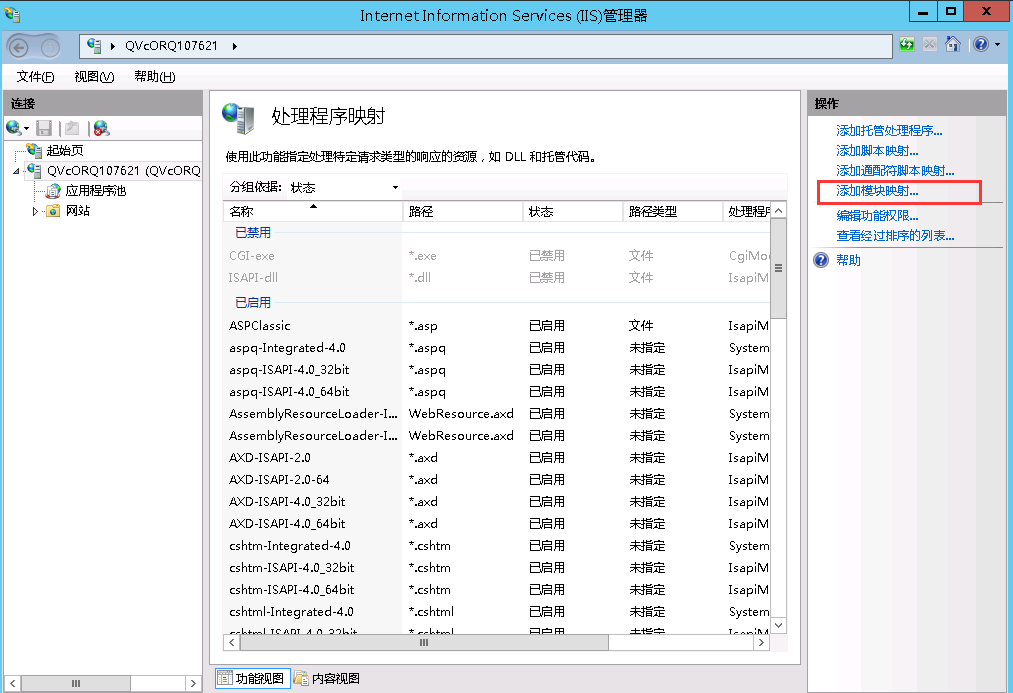
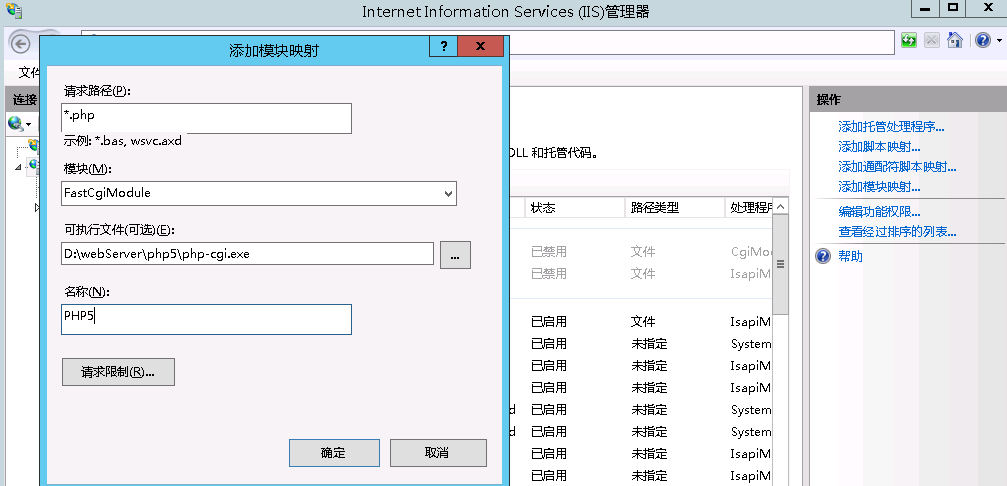
浏览的时候打开看不懂 php-cgi.exe ?
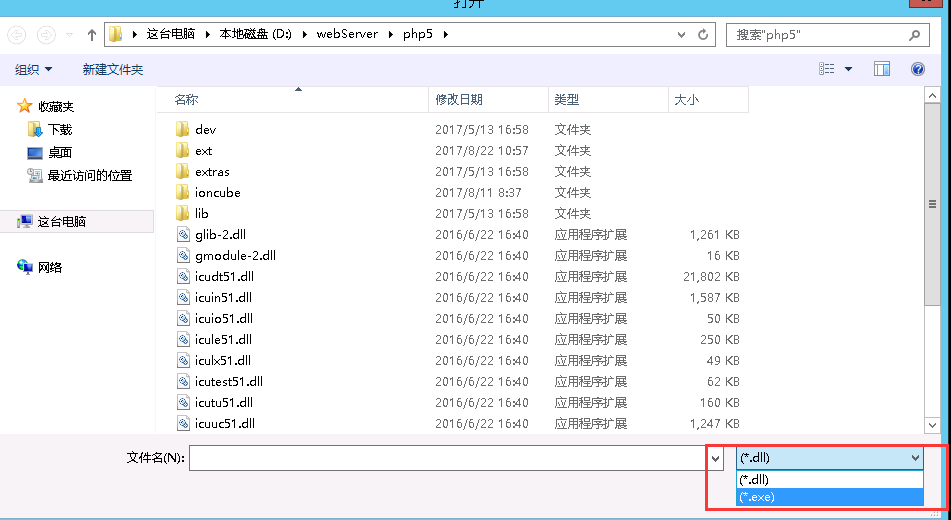
4.在C:/inetpub/wwwroot目录下创建一个 PHP 文件 hello.php ,如下图所示:
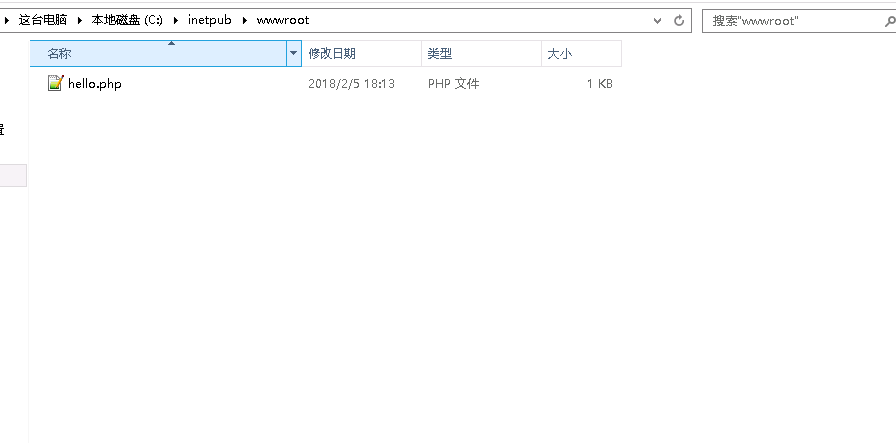
5.hello.php 文件写入如下的内容:
<?php echo "<title>Test Page</title>"; echo "hello world"; ?>
6.在浏览器中访问 Windows 云服务器公网 IP ,查看环境配置是否成功。如果页面可以显示如下,说明配置成功:
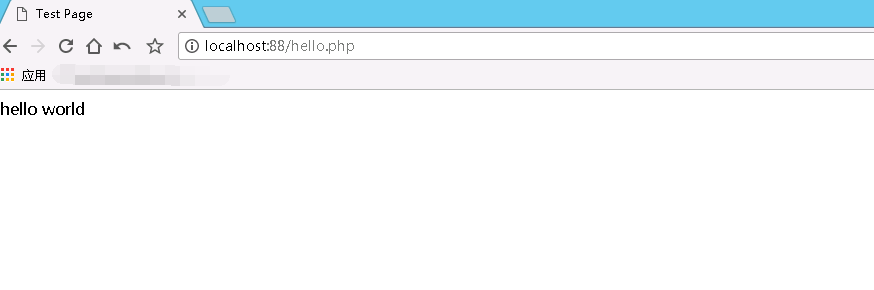
配置IIS环境
最后更新于:2019-05-26 13:14:05
操作步骤
1.登录 Windows 云服务器,单击左下角【开始(Start)】菜单中的【管理工具】中的【服务器管理器】按钮,打开服务器管理界面:
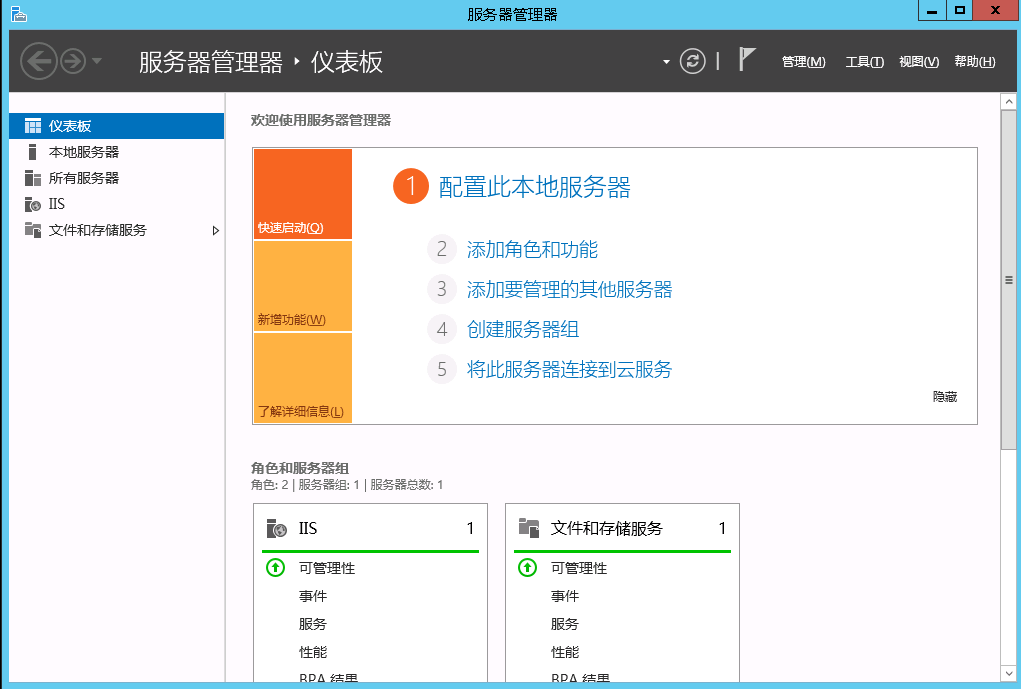
2.单击 右上角菜单中 【管理(M)】选择【添加角色和功能(Add Roles)】添加服务器角色,勾选 “Web Server(IIS)”选项卡 ,单击【下一步(Next)】,图片中红色部分子项和父项全部勾选:
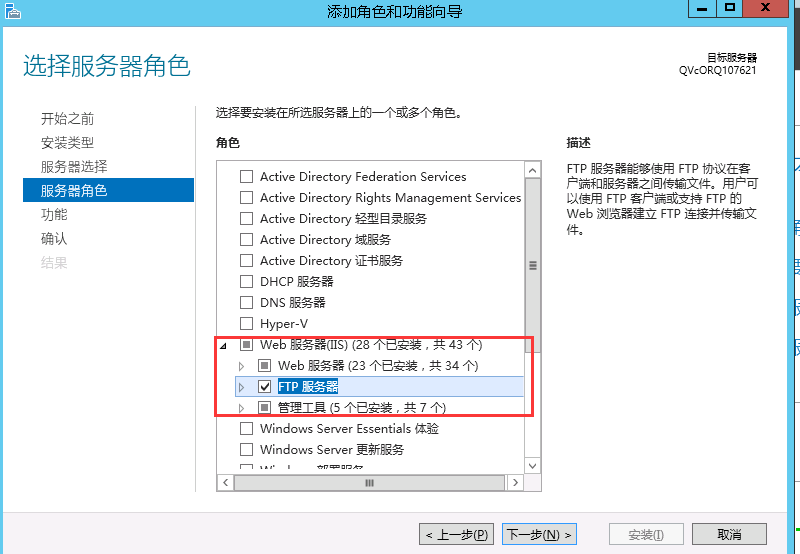
3.设置完成后,单击【安装(install)】,进行安装:
浏览器访问 Windows 云服务器公网 IP 查IIS服务是否正常运行。如果显示如下,说明 IIS 安装配置成功:
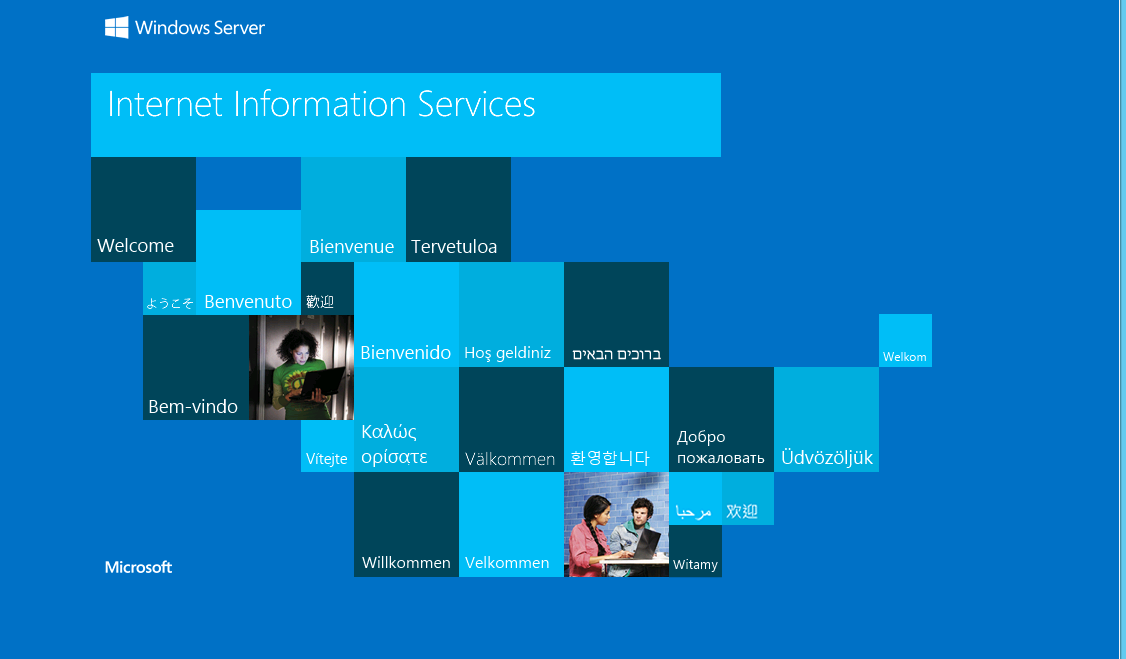
ISAPI_Rewrite 3.1 Full注册版,IIS伪静态,IIS支持.Htaccess伪静态规则
最后更新于:2019-05-26 13:12:36
目前很多源码都是.htaccess伪静态规则,而IIS 6.0一般是支持httpd.ini的规则,现在利用ISAPI_Rewrite 3.1 Full注册版可以很好的让IIS 6.0支持.htaccess伪静态规则。
安装:
1、先从官网下一个完全版的。
ISAPI_Rewrite3(http://www.helicontech.com/download/isapi_rewrite/ISAPI_Rewrite3_0075.msi)并安装;
2、在将Rewrite破解文件夹中的dll文件覆盖到程序安装目录下ISAPI_Rewrite.dll和ISAPI_RewriteSnapin.dll,如果提示在使用则把要覆盖的dll文件重命名在复制即可;
3、打开安装目录下的httpd.conf文件,在里面输入以下内容并保存,这样就没有使用天数的限制了;
RegistrationName= coldstar
RegistrationCode= 2EAD-35GH-66NN-ZYBA
4、安装好后记得给ISAPI_Rewrite3软件安装目录network service的读权限。
Windows 2003服务器配置FTP
最后更新于:2019-05-26 13:11:59
Windows 2003 Server
1、蓝队云新的系统镜像里已经集成了FTP(IIS自带),如下图:
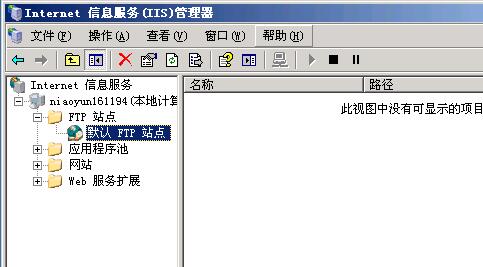
2、鼠标右击“默认FTP站点”,选择属性,可以看到初始设置,比较重要的为主目录,如下图:
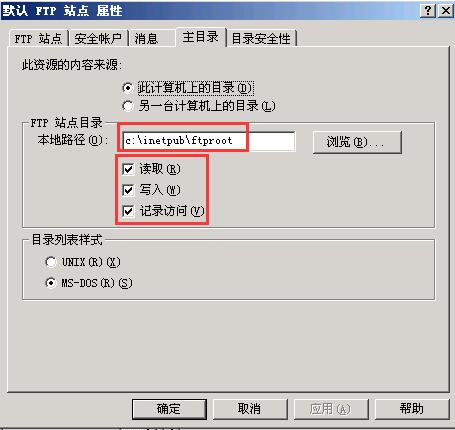
3、默认已经给了写入权限,建议修改FTP根目录到数据盘,更方便管理。
4、单击安全账户,取消匿名访问的勾。
5、使用ftp客户端,填写系统账号和密码,21端口连接。
常见问题:
1.如无法连接,请检查一下是否防火墙未添加21端口至允许列表中,或关闭系统自带防火墙。
2.如无法列出列表,需将ftp程序(C:\Windows\System32\inetsrv\inetinfo.exe)添加到防火墙的例外列表。
关闭防火墙方法:运行输入:firewall.cpl,然后关闭防火墙。
PHP安装Memcache
最后更新于:2019-05-26 13:10:15
1、下载软件包
Memcached 1.4.13 :memcached-windows-1.4.13.zip
PHP memcached扩展:php_memcache_dll.zip
注:这些软件均为网上搜集,护卫神·下载频道未做任何更改。
2、安装 Memcached
1)Memcached 是绿色版,解压到 D:\memcached。
2)如果双击运行memcached.exe,是可以运行的,但我们一般将它注册为系统服务,自动启动。
需运行如下命令:
memcached.exe -d install memcached.exe -d start
3)如此运行,是以默认参数运行,如果您需调试更多参数,运行memcached.exe -h 可以查询到参数。
3、配置PHP的配置
1)复制PHP memcached扩展文件 php_memcache.dll 到PHP目录的 ext 目录。
2)配置PHP.ini,修改以下字段(如果不存在,则添加):
extension=php_memcache.dll
3)配置PHP.ini,添加以下字段:
memcache.allow_failover = 1 memcache.max_failover_attempts=20 memcache.chunk_size =8192 memcache.default_port = 1121
4)重启IIS,让配置生效。
4、连接测试
测试 PHP memcached扩展文件 是否加载成功,运行 phpinfo(), 即可查询到 memcache 项。
5、安全说明
Memcached 可以让您的PHP程序运行得更快。
Windows2012 安装.Net3.5
最后更新于:2019-05-26 13:08:59
方法1、下载离线安装包:.NET 3.5 离线包 注意:如有下面报错
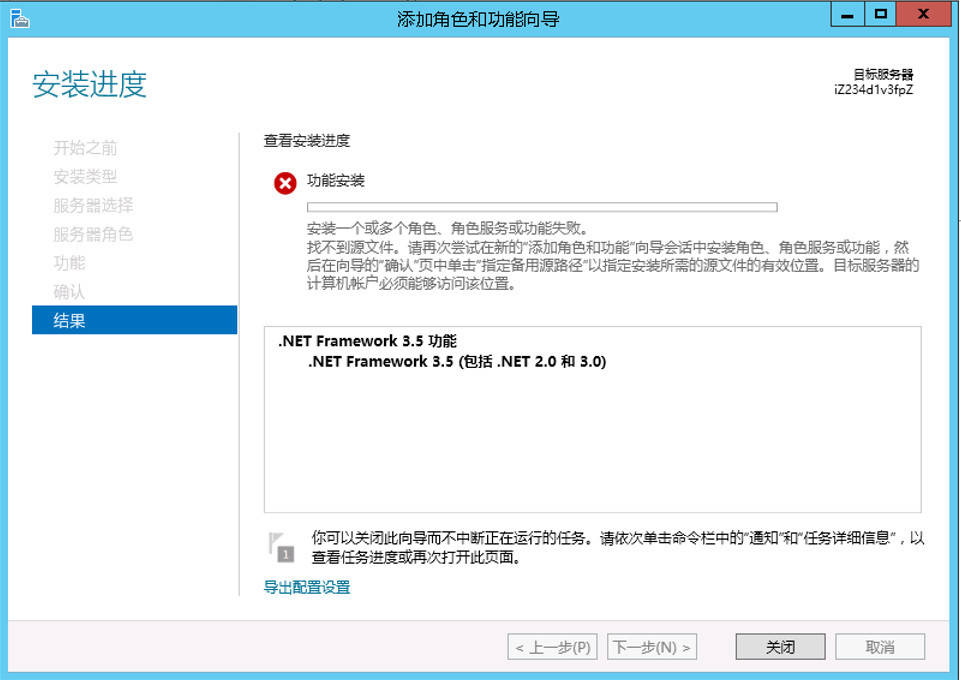
方法2:运行中输入:gpedit.msc, 依次点击【计算机配置】->【管理模板】->【windows 组件】->【windows 更新】,然后双击【指定 Intranet Microsoft 更新服务位置】选择为【未配置】,修改windows 更新源为未配置。之后输入命令:gpupdate 更新下组策略,让配置生效。
Windows2008一键安装环境的配置说明
最后更新于:2019-05-26 13:08:12
环境包下载地址:下载软件一建包
一键安装包安装环境包括:IIS:7.0 php:5.5.7 mysql:5.6.17 phpmyadmin: 4.1.8 phpwind:9.0 ISAPI_Rewrite。
安装默认的路径为:
php:C:\websoft\php-5.5.7mysql:C:\websoft\mysql-5.6.17phpmyadmin:C:\websoft\web\phpMyAdminphpwind:C:\websoft\web\phpwindrewrite:C:\websoft\rewrite
iis站点建立方法:
点击开始-运行-输入inetmgr-打开iis管理器,鼠标右键点击站点,选择添加站点,填写上您的站点名称,站点路径和域名,点击确定即可。 iis启动,关闭和重启的指令:
点击开始-运行-输入cmd-输入
iisreset startiisreset stopiisreset restart
mysql启动,关闭的方法: 1.服务器点击开始-运行-输入services.msc,打开windows服务,找到mysql服务,右键点击可以选择开始或者停止服务。 2.服务器点击开始-运行-输入cmd,打开dos命令框,可以输入net start mysql/net stop mysql可以开启或者停止服务。
W3wp.exe 应用程序发生异常
最后更新于:2019-05-26 13:07:14
应用程序发生异常 未知的软件异常 (0xc06d007e),位置为 0x7c815e02
描述:发布网站以后在iis上运行报错,找不到原因,网上搜索说可能是程序池里的不同版本的framework冲突,后来把全部的net全改成2.0版,一样报错。
解决办法:“开始”-“控制面板”-“管理工具”-“组件服务”-“计算机”-“我的电脑”-“DCOM”选项,选择其下的“IIS ADMIN SERVICE”,右健选择“属性”,找到“安全”,在“启动和激活权限”中编辑“自定义”,添加帐号“IWAM_*”, 给该帐号赋予“本地启动”和“本地激活”的权限,重新启动IIS,(点“开始”-“运行”-“CMD”,点确定,然后运行IISRESET)。
其他诊断方向:应该是短时间内错误多次,导致IIS崩溃不再修复了,打开你的IIS,然后选择应用程序池,点击右侧高级设置—-快速故障防护,具体是什么原因导致的错误,可以在 控制面板—管理工具—事件查看器 里找到。
为Nginx创建Windows服务自启动
最后更新于:2019-05-25 18:45:45
1、下载最新版的 Windows Service Wrapper 程序,比如我下载的名称是 “winsw.exe”, 然后,把它命名成你想要的名字(比如: “mynginx.exe”,当然,你也可以不改名)
下载地址:
2、把下载的文件(winsw.exe)复制到nginx目录(D:\nginx-1.12.2)
3、nginx目录下创建一个同名的Windows Service Wrapper的XML配置文件(winsw-1.9-bin.xml)
文件内容如下:
<service>
<id>nginx</id>
<name>Nginx Service</name>
<description>High Performance Nginx Service</description>
<logpath>D:\nginx-1.12.2\logs</logpath>
<log mode="roll-by-size">
<sizeThreshold>10240</sizeThreshold>
<keepFiles>8</keepFiles>
</log>
<executable>D:\nginx-1.12.2\nginx.exe</executable>
<startarguments>-p D:\nginx-1.12.2</startarguments>
<stopexecutable>D:\nginx-1.12.2\nginx.exe</stopexecutable>
<stoparguments>-p D:\nginx-1.12.2\ -s stop</stoparguments>
</service>
Windows Servcie Wrapper的命令格式如下:
安装服务">安装服务安装服务">
CMD:> winsw-1.9-bin.exe install
卸载服务">卸载服务卸载服务">
CMD:> winsw-1.9-bin.exe uninstall
启动服务">启动服务启动服务">
CMD:> winsw-1.9-bin.exe start
停止服务">停止服务停止服务">
CMD:> winsw-1.9-bin.exe stop
附个当时安装1.8版本时的图片">附个当时安装1.8版本时的图片附个当时安装1.8版本时的图片">
